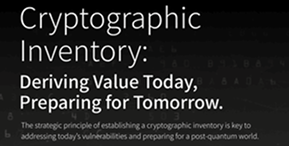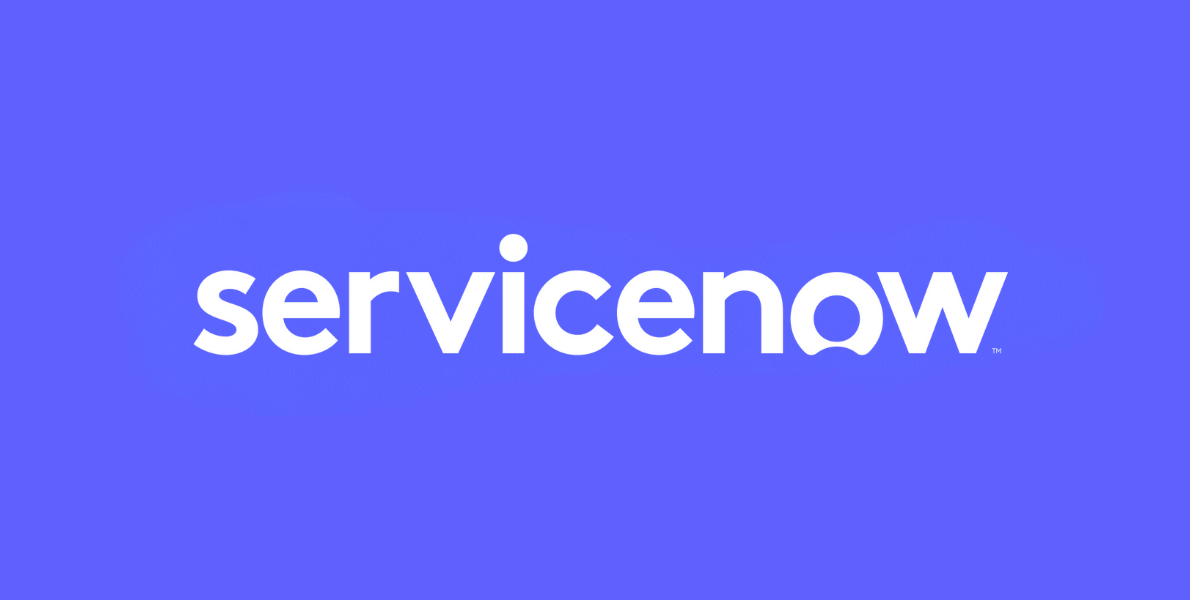Il y a des choses qui sont faites pour être faites...
La route a été longue pour en arriver là, j'en suis sûr. Vous disposez d'une infrastructure SCCM 2007 parfaitement réglée, vous êtes passé à la version R2 et l'installation du Service Pack 2 n'est plus qu'un lointain souvenir. Vous avez décidé de passer à l'étape suivante en virtualisant certaines de vos applications. L'installation d'App-V qui se trouvait dans le Microsoft Desktop Optimization Pack a été un jeu d'enfant, et voilà que vos plus grands rêves se réalisent ! App-V s'intègre à SCCM ! Vous pouvez désormais pousser des applications virtualisées et les diffuser à partir de vos points de distribution ! Disponibilité hors ligne ? Ce n'est pas un problème, mes amis. La vie est belle.
D'accord, je suis un peu dramatique. La vérité est que la virtualisation des applications s'infiltre dans de nombreuses organisations dans le but de réduire les frais généraux des PC individuels et de conserver un meilleur contrôle sur les applications individuelles pour diverses raisons. Il peut s'agir de maintenir différentes versions d'un même programme, ou même de centraliser le contrôle d'une application pour des raisons de licence. App-V peut aider et son intégration dans SCCM est simple.
Commençons par les bases. Avant de commencer, je vous recommande d'utiliser au moins SCCM R2 SP2. Les outils de virtualisation d'applications ont été introduits dans SCCM avec R2 et SP2 est nécessaire pour la dernière itération d'App-V (4.6 au moment où j'écris ces lignes). Du côté d'App-V, seul le client App-V doit se trouver sur le PC qui exécute l'application virtualisée et une installation du séquenceur de virtualisation App-V est nécessaire pour séquencer les applications.
Maintenant que les conditions préalables sont remplies, entrons dans le vif du sujet en ouvrant la console du gestionnaire de configuration. Naviguez vers Site Database/Site Management/{Primary Site Name}/Client Agents. Double-cliquez sur l'agent client Programmes annoncés. La troisième case à cocher sous Paramètres du client est "Autoriser la publicité des paquets d'applications virtuelles". Cochez cette case et cliquez sur OK.
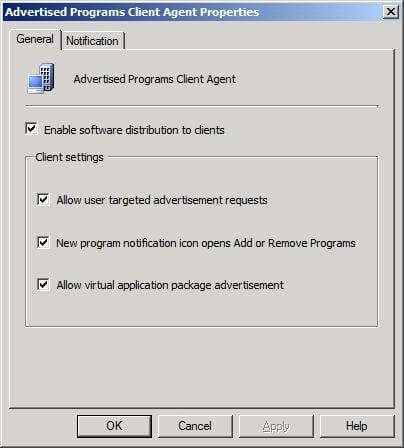
L'étape suivante consiste à aller à chaque point de distribution qui diffusera en continu ou fournira des applications virtualisées et à activer BITS et Application Streaming. Naviguez vers Site Database/Site Management/{Site}/Site Systems/{Site Server Containing the Distribution Point Role} (Base de données du site/Gestion du site/{Site}/Systèmes du site/{Serveur du site contenant le rôle de point de distribution}). Sur le côté droit, double-cliquez sur le rôle de point de distribution de ConfigMgr pour afficher ses propriétés. Assurez-vous que la case sous les paramètres de communication est cochée pour "Autoriser les clients à transférer du contenu à partir de ce point de distribution en utilisant BITS, HTTP et HTTPS (requis pour les clients d'appareils et les clients basés sur Internet)".
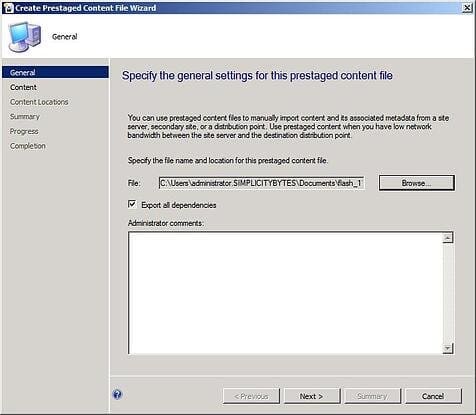
Dans cette même boîte de dialogue, cliquez sur l'onglet Applications virtuelles. Il y a une case à cocher pour "Activer le streaming d'applications virtuelles". Sélectionnez-la et cliquez sur OK.
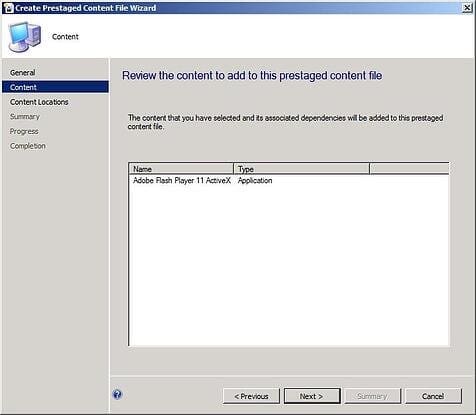
Il est important de noter qu'il existe deux façons de distribuer une application virtuelle. La première consiste à la diffuser directement à partir d'un point de distribution. La seconde, pour les connexions plus lentes et l'utilisation hors ligne, consiste à utiliser la diffusion locale. Si vous n'utilisez que la diffusion locale et PAS de streaming, vous n'avez pas besoin de cocher cette case, mais si vous prévoyez d'utiliser l'une ou l'autre méthode, cette case DOIT être cochée.
Félicitations, vous avez réussi. Dès que vous avez cliqué sur l'activation des publicités virtuelles dans la case Agent client des programmes annoncés, SCCM a commencé à prendre le contrôle du client App-V sur tous les clients SCCM. Il est important de noter ici qu'un effet secondaire malheureux est que les clients Configuration Manager Advanced supprimeront TOUS les paquets d'applications virtuelles précédemment déployés (publiés par le biais d'une infrastructure complète App-V ou d'un MSI autonome). Gardez cela à l'esprit. Vous avez désormais la possibilité de créer de nouveaux paquets d'applications virtuelles sous la distribution software et d'en faire la publicité. Vous pouvez diffuser des applications et les mettre à jour à partir d'un point central.
Vous êtes maintenant passé au niveau supérieur.
La section "App-V whitepaper" du site Technet, à l'adresse https://technet.microsoft.com/en-us/appvirtualization/cc843994.aspx, constitue une bonne source d'informations sur ce sujet.